轻松掌握,Excel 工作表隐藏秘籍大公开
在日常办公中,我们经常会用到 Excel 表格来处理各种数据和信息,而有时,为了保护某些重要数据或者让表格看起来更加简洁清晰,我们需要隐藏一些工作表,如何才能巧妙地隐藏工作表呢?就让我为您详细道来。
中心句:在日常办公中,Excel 表格常被用于处理数据和信息。
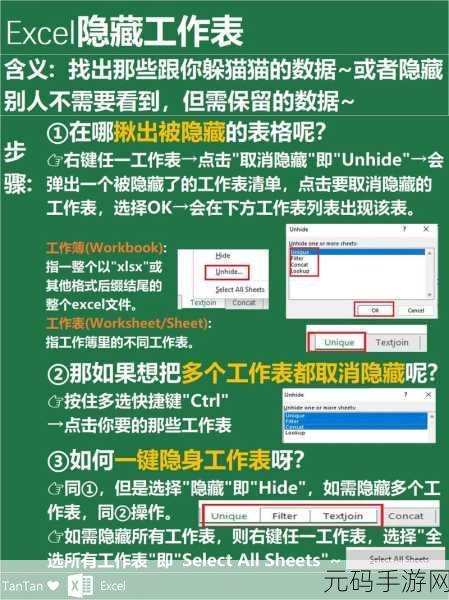
隐藏工作表的方法其实并不复杂,您可以通过右键单击需要隐藏的工作表标签,在弹出的菜单中选择“隐藏”选项,这样就能轻松将其隐藏起来。
中心句:隐藏工作表可通过右键单击工作表标签选择“隐藏”选项实现。
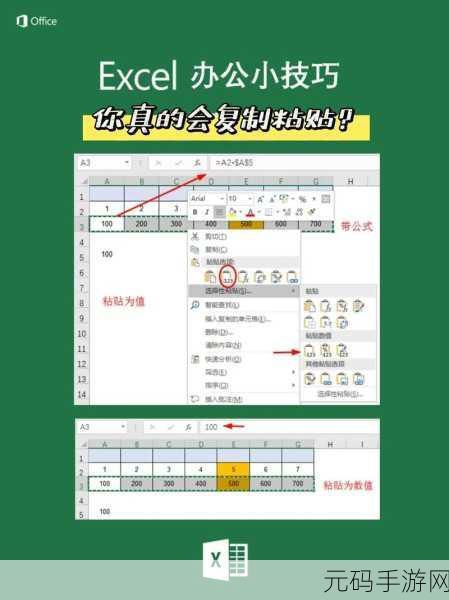
还有一种方法也很便捷,您可以打开“格式”菜单,找到“工作表”选项,然后点击“隐藏”,同样能够达到隐藏工作表的目的。
中心句:通过“格式”菜单中的“工作表”选项点击“隐藏”也能完成操作。
需要注意的是,如果您想要取消隐藏工作表,只需在任意工作表标签上右键单击,选择“取消隐藏”,然后在弹出的窗口中选择要取消隐藏的工作表即可。
中心句:取消隐藏工作表可通过右键单击选择“取消隐藏”并在窗口中选择相应工作表。
掌握 Excel 工作表的隐藏技巧,可以让您的工作更加高效和便捷,希望以上的方法和步骤能够对您有所帮助,让您在处理 Excel 表格时更加得心应手。
文章参考来源:个人多年使用 Excel 的经验总结。









